Debian上GitLab界面自定义详细教程
时间:2025-04-03 12:18:29 429浏览 收藏
本文提供Debian系统下GitLab界面自定义的完整教程,涵盖主题定制、自定义页面和个性化首页三种方法。通过修改个人偏好设置,您可以轻松切换GitLab导航栏主题;创建项目仓库并编写HTML和CSS代码,可以实现自定义页面;而创建一个公开仓库并编辑README.md文件,则能个性化您的GitLab首页。 教程详细讲解了每个步骤的操作方法,并提醒用户操作前备份配置文件,避免不必要的风险。 学习本教程,轻松打造专属GitLab界面!
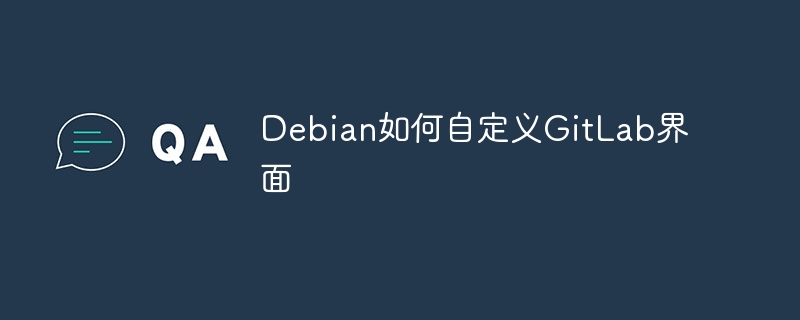
本文介绍在Debian系统上定制GitLab界面的几种方法:
一、主题定制
- 访问个人设置: 点击右上角个人头像,依次选择“设置” -> “个人资料” -> “偏好设置”。
- 选择导航主题: 在“导航主题”选项中,选择您喜欢的主题,例如“深色模式”,即可更改导航栏样式。
二、自定义页面
- 创建项目仓库: 在您的GitLab项目中,创建一个新的文件夹作为您自定义页面的根目录。
- 编写HTML和CSS: 使用文本编辑器创建HTML文件(例如
index.html),设计页面结构和内容,并用CSS样式表美化页面。 - Git仓库初始化: 打开终端,进入页面根目录,执行
git init命令初始化Git仓库。 - 暂存文件: 执行
git add .命令将所有文件添加到暂存区。 - 本地提交: 执行
git commit -m "Initial commit"命令将文件提交到本地仓库。 - 创建远程仓库: 在GitHub或GitLab等平台上创建一个新的远程仓库,并复制其URL。
- 关联远程仓库: 执行
git remote add origin <远程仓库URL>命令将本地仓库与远程仓库关联。 - 推送代码: 执行
git push -u origin master命令将代码推送到远程仓库。
三、个性化首页
- 创建特定仓库: 在GitLab上创建一个新的仓库,仓库名称与您的用户名相同,必须设置为公开,并包含一个
README.md文件。 - 编辑README.md: 通过修改
README.md文件的内容,您可以自定义首页显示信息。
重要提示: 自定义GitLab界面可能需要修改GitLab配置文件,请务必在操作前备份相关文件,并充分了解修改的影响。 更高级的定制可能需要修改配置文件或使用第三方工具。
理论要掌握,实操不能落!以上关于《Debian上GitLab界面自定义详细教程》的详细介绍,大家都掌握了吧!如果想要继续提升自己的能力,那么就来关注golang学习网公众号吧!
相关阅读
更多>
-
501 收藏
-
501 收藏
-
501 收藏
-
501 收藏
-
501 收藏
最新阅读
更多>
-
102 收藏
-
378 收藏
-
355 收藏
-
283 收藏
-
350 收藏
-
255 收藏
-
403 收藏
-
307 收藏
-
425 收藏
-
481 收藏
-
479 收藏
-
250 收藏
课程推荐
更多>
-

- 前端进阶之JavaScript设计模式
- 设计模式是开发人员在软件开发过程中面临一般问题时的解决方案,代表了最佳的实践。本课程的主打内容包括JS常见设计模式以及具体应用场景,打造一站式知识长龙服务,适合有JS基础的同学学习。
- 立即学习 543次学习
-

- GO语言核心编程课程
- 本课程采用真实案例,全面具体可落地,从理论到实践,一步一步将GO核心编程技术、编程思想、底层实现融会贯通,使学习者贴近时代脉搏,做IT互联网时代的弄潮儿。
- 立即学习 516次学习
-

- 简单聊聊mysql8与网络通信
- 如有问题加微信:Le-studyg;在课程中,我们将首先介绍MySQL8的新特性,包括性能优化、安全增强、新数据类型等,帮助学生快速熟悉MySQL8的最新功能。接着,我们将深入解析MySQL的网络通信机制,包括协议、连接管理、数据传输等,让
- 立即学习 500次学习
-

- JavaScript正则表达式基础与实战
- 在任何一门编程语言中,正则表达式,都是一项重要的知识,它提供了高效的字符串匹配与捕获机制,可以极大的简化程序设计。
- 立即学习 487次学习
-

- 从零制作响应式网站—Grid布局
- 本系列教程将展示从零制作一个假想的网络科技公司官网,分为导航,轮播,关于我们,成功案例,服务流程,团队介绍,数据部分,公司动态,底部信息等内容区块。网站整体采用CSSGrid布局,支持响应式,有流畅过渡和展现动画。
- 立即学习 485次学习
